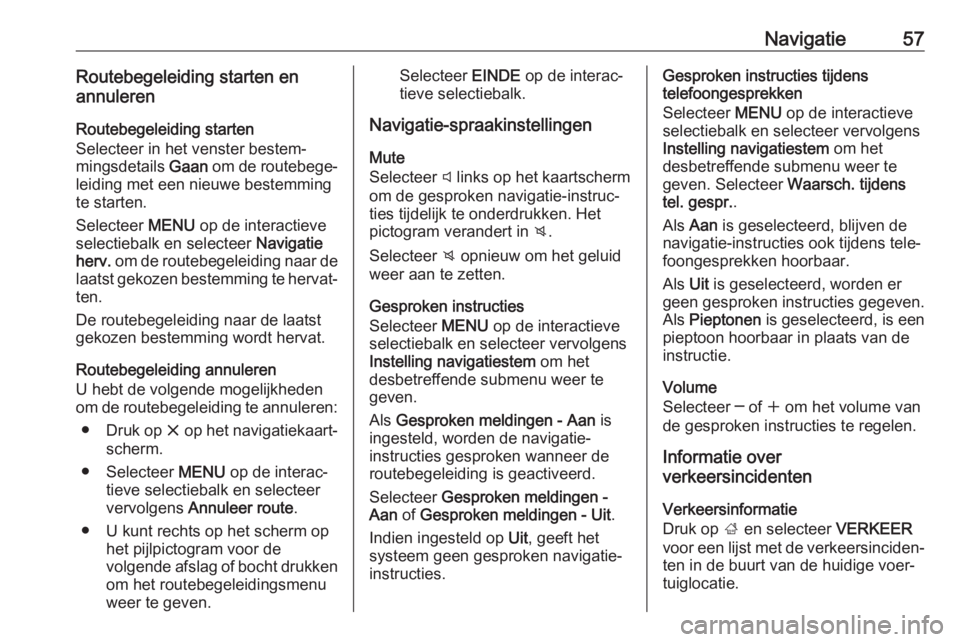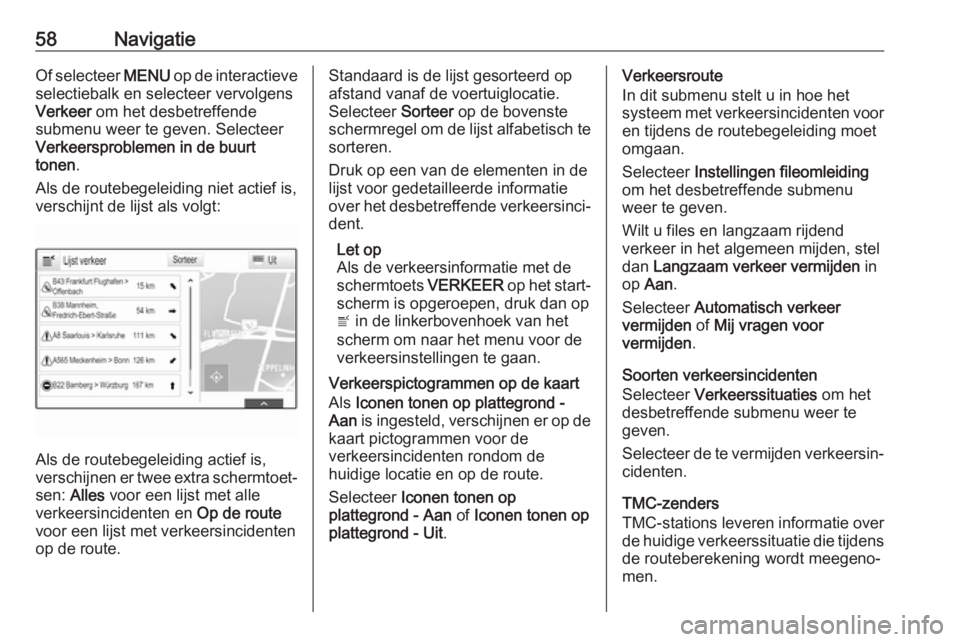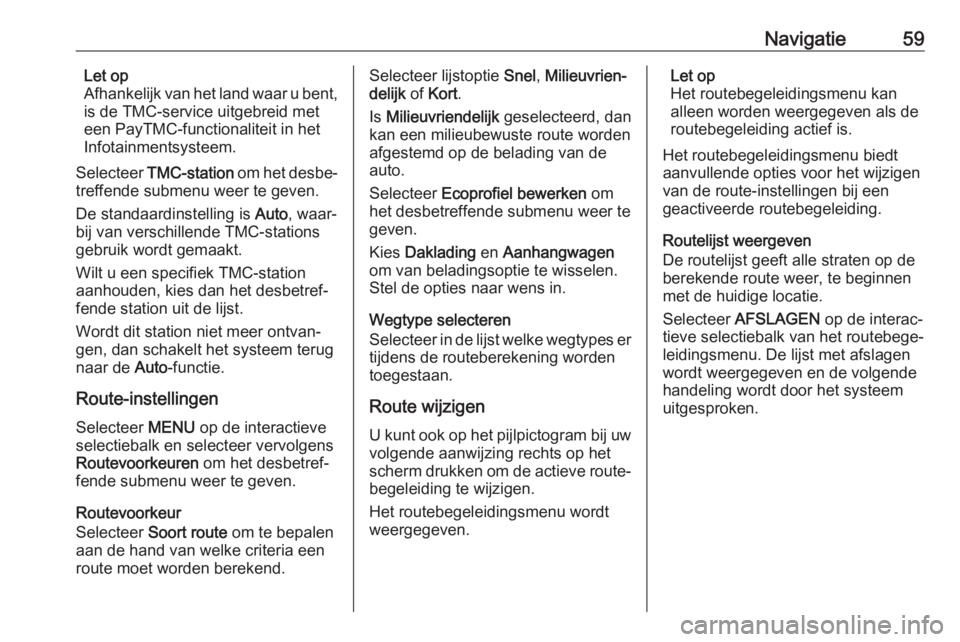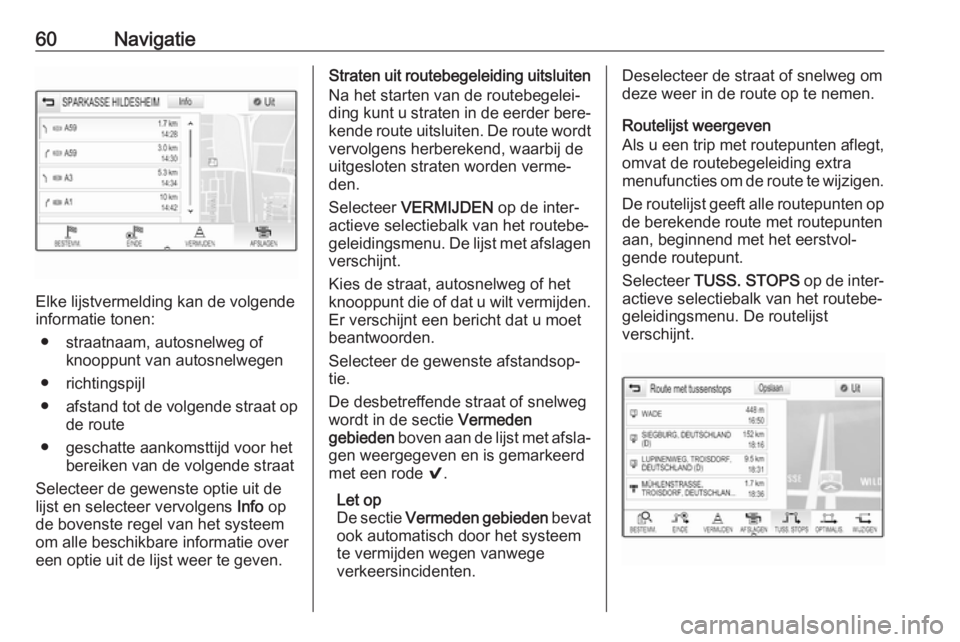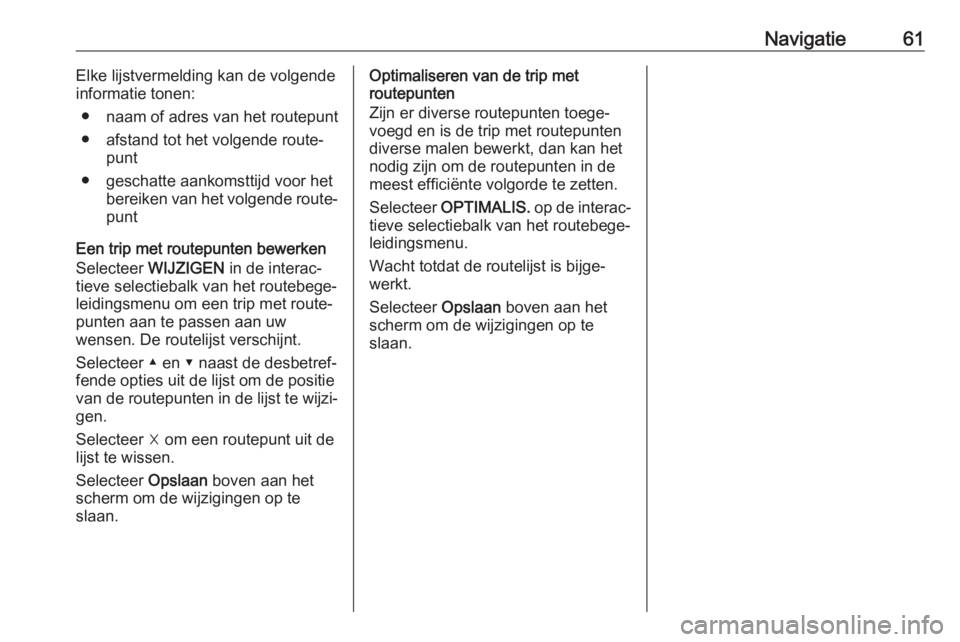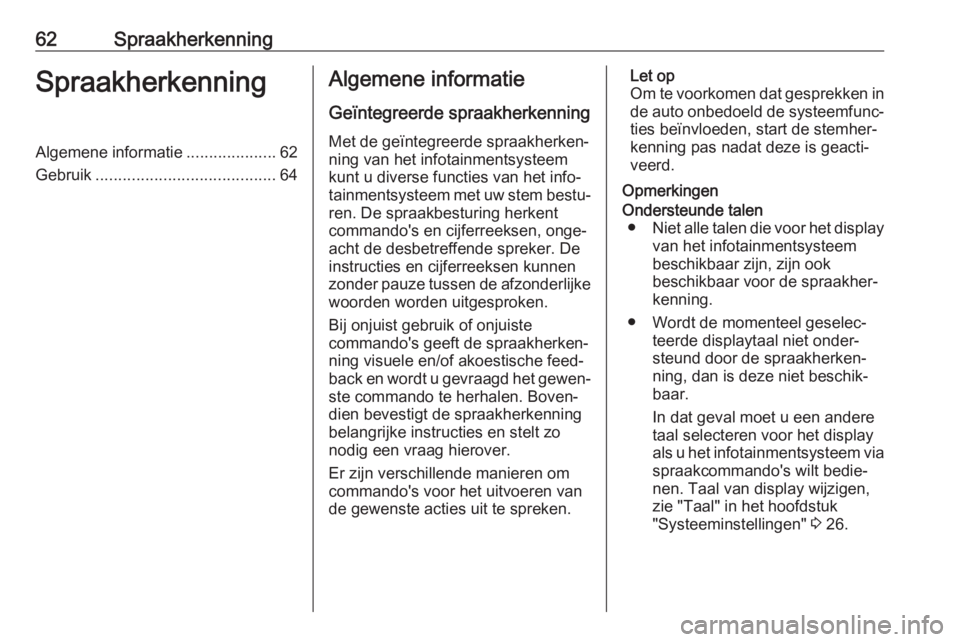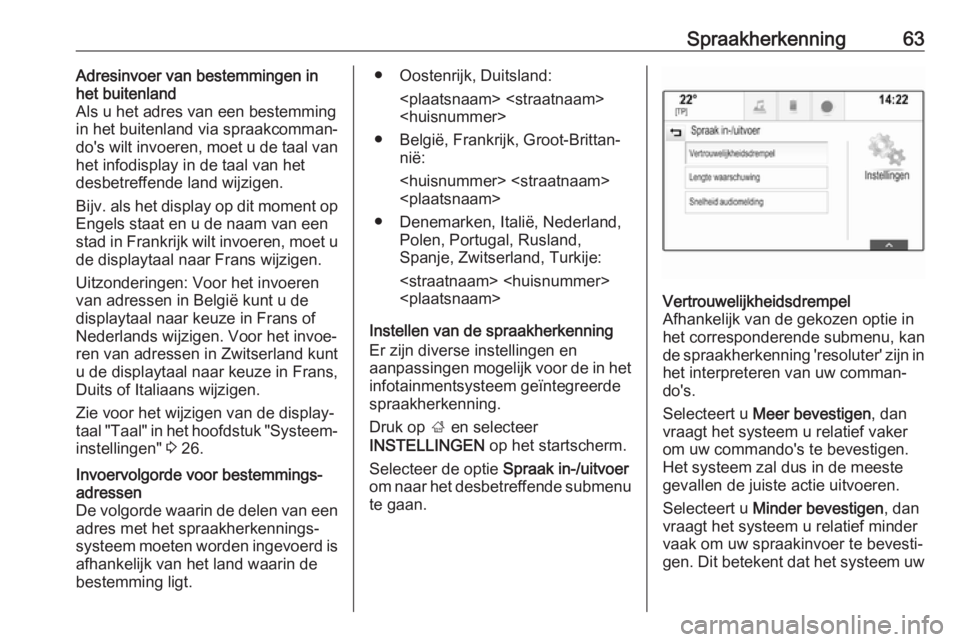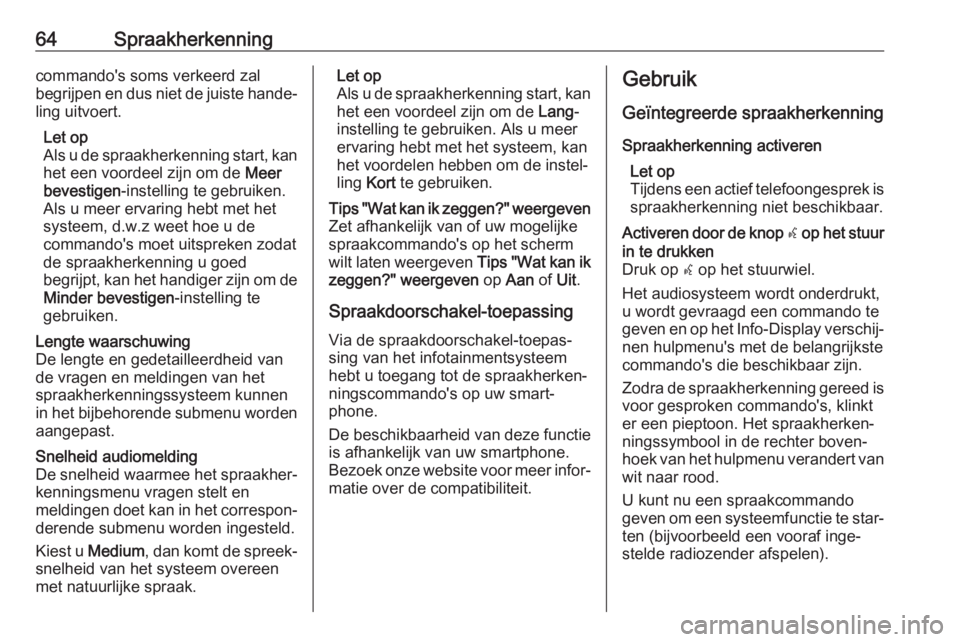Page 57 of 165
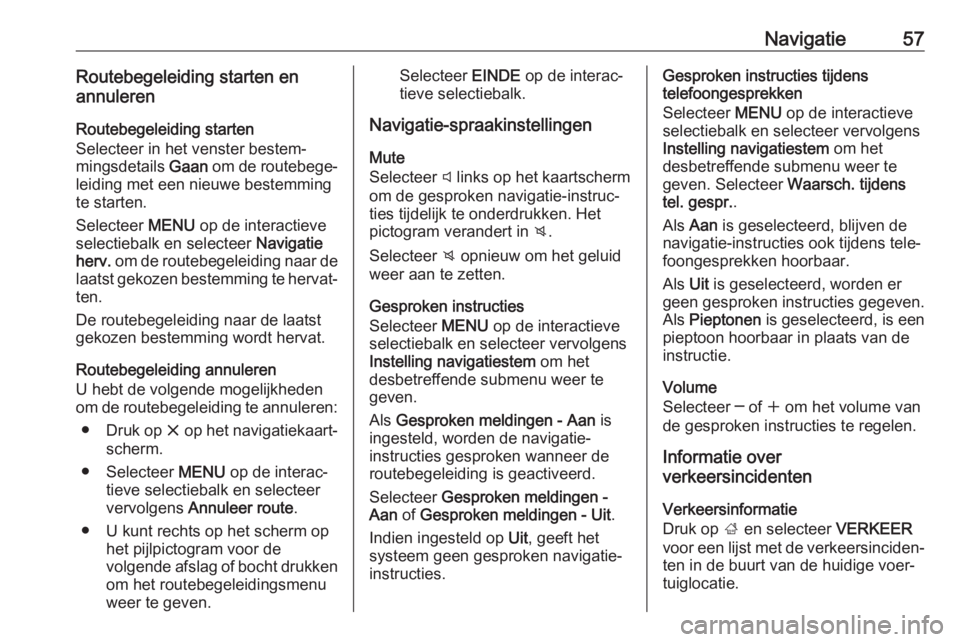
Navigatie57Routebegeleiding starten en
annuleren
Routebegeleiding starten
Selecteer in het venster bestem‐
mingsdetails Gaan om de routebege‐
leiding met een nieuwe bestemming
te starten.
Selecteer MENU op de interactieve
selectiebalk en selecteer Navigatie
herv. om de routebegeleiding naar de
laatst gekozen bestemming te hervat‐
ten.
De routebegeleiding naar de laatst
gekozen bestemming wordt hervat.
Routebegeleiding annuleren
U hebt de volgende mogelijkheden
om de routebegeleiding te annuleren:
● Druk op x op het navigatiekaart‐
scherm.
● Selecteer MENU op de interac‐
tieve selectiebalk en selecteer
vervolgens Annuleer route .
● U kunt rechts op het scherm op het pijlpictogram voor de
volgende afslag of bocht drukken
om het routebegeleidingsmenu weer te geven.Selecteer EINDE op de interac‐
tieve selectiebalk.
Navigatie-spraakinstellingen
Mute
Selecteer y links op het kaartscherm
om de gesproken navigatie-instruc‐
ties tijdelijk te onderdrukken. Het
pictogram verandert in z.
Selecteer z opnieuw om het geluid
weer aan te zetten.
Gesproken instructies
Selecteer MENU op de interactieve
selectiebalk en selecteer vervolgens
Instelling navigatiestem om het
desbetreffende submenu weer te
geven.
Als Gesproken meldingen - Aan is
ingesteld, worden de navigatie-
instructies gesproken wanneer de
routebegeleiding is geactiveerd.
Selecteer Gesproken meldingen -
Aan of Gesproken meldingen - Uit .
Indien ingesteld op Uit, geeft het
systeem geen gesproken navigatie- instructies.Gesproken instructies tijdens
telefoongesprekken
Selecteer MENU op de interactieve
selectiebalk en selecteer vervolgens
Instelling navigatiestem om het
desbetreffende submenu weer te
geven. Selecteer Waarsch. tijdens
tel. gespr. .
Als Aan is geselecteerd, blijven de
navigatie-instructies ook tijdens tele‐
foongesprekken hoorbaar.
Als Uit is geselecteerd, worden er
geen gesproken instructies gegeven.
Als Pieptonen is geselecteerd, is een
pieptoon hoorbaar in plaats van de instructie.
Volume
Selecteer ─ of w om het volume van
de gesproken instructies te regelen.
Informatie over
verkeersincidenten
Verkeersinformatie
Druk op ; en selecteer VERKEER
voor een lijst met de verkeersinciden‐ ten in de buurt van de huidige voer‐
tuiglocatie.
Page 58 of 165
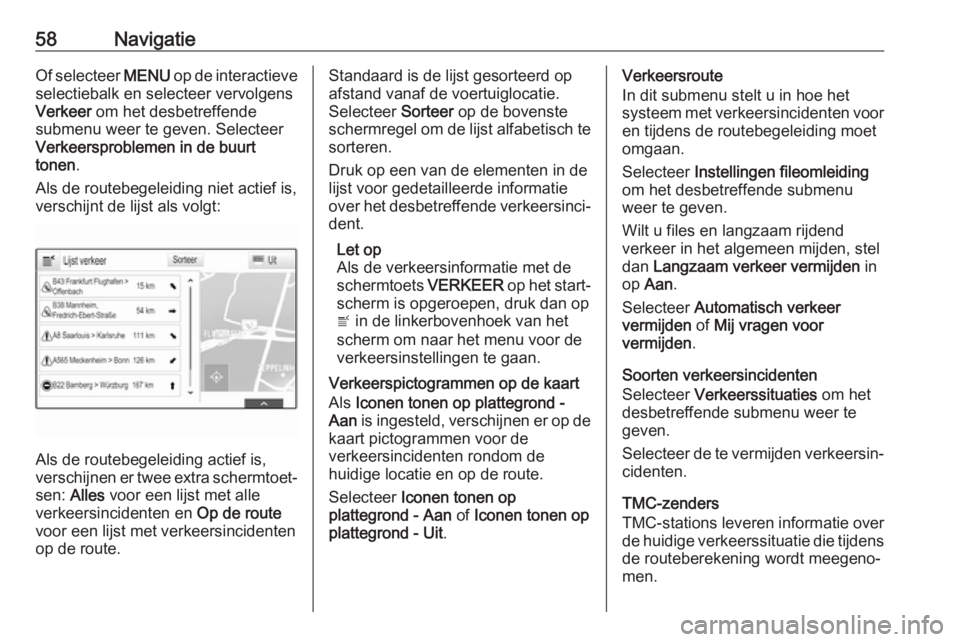
58NavigatieOf selecteer MENU op de interactieve
selectiebalk en selecteer vervolgens
Verkeer om het desbetreffende
submenu weer te geven. Selecteer
Verkeersproblemen in de buurt
tonen .
Als de routebegeleiding niet actief is, verschijnt de lijst als volgt:
Als de routebegeleiding actief is,
verschijnen er twee extra schermtoet‐
sen: Alles voor een lijst met alle
verkeersincidenten en Op de route
voor een lijst met verkeersincidenten op de route.
Standaard is de lijst gesorteerd op
afstand vanaf de voertuiglocatie.
Selecteer Sorteer op de bovenste
schermregel om de lijst alfabetisch te sorteren.
Druk op een van de elementen in de
lijst voor gedetailleerde informatie
over het desbetreffende verkeersinci‐ dent.
Let op
Als de verkeersinformatie met de
schermtoets VERKEER op het start‐
scherm is opgeroepen, druk dan op
w in de linkerbovenhoek van het
scherm om naar het menu voor de
verkeersinstellingen te gaan.
Verkeerspictogrammen op de kaart
Als Iconen tonen op plattegrond -
Aan is ingesteld, verschijnen er op de
kaart pictogrammen voor de
verkeersincidenten rondom de
huidige locatie en op de route.
Selecteer Iconen tonen op
plattegrond - Aan of Iconen tonen op
plattegrond - Uit .Verkeersroute
In dit submenu stelt u in hoe het
systeem met verkeersincidenten voor en tijdens de routebegeleiding moet
omgaan.
Selecteer Instellingen fileomleiding
om het desbetreffende submenu
weer te geven.
Wilt u files en langzaam rijdend
verkeer in het algemeen mijden, stel
dan Langzaam verkeer vermijden in
op Aan .
Selecteer Automatisch verkeer
vermijden of Mij vragen voor
vermijden .
Soorten verkeersincidenten
Selecteer Verkeerssituaties om het
desbetreffende submenu weer te
geven.
Selecteer de te vermijden verkeersin‐
cidenten.
TMC-zenders
TMC-stations leveren informatie over de huidige verkeerssituatie die tijdensde routeberekening wordt meegeno‐
men.
Page 59 of 165
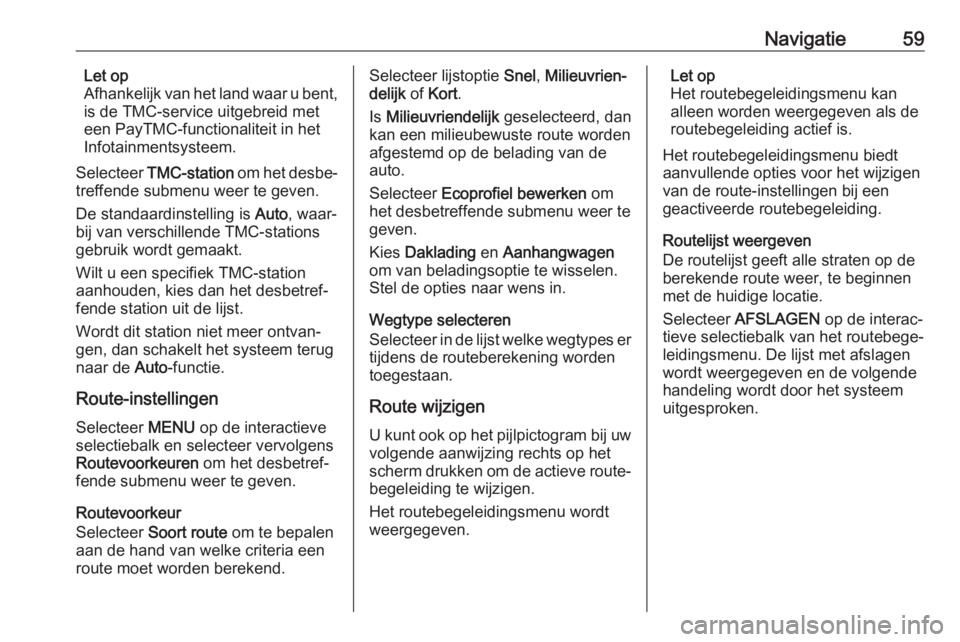
Navigatie59Let op
Afhankelijk van het land waar u bent,
is de TMC-service uitgebreid met
een PayTMC-functionaliteit in het
Infotainmentsysteem.
Selecteer TMC-station om het desbe‐
treffende submenu weer te geven.
De standaardinstelling is Auto, waar‐
bij van verschillende TMC-stations
gebruik wordt gemaakt.
Wilt u een specifiek TMC-station
aanhouden, kies dan het desbetref‐
fende station uit de lijst.
Wordt dit station niet meer ontvan‐
gen, dan schakelt het systeem terug
naar de Auto-functie.
Route-instellingen Selecteer MENU op de interactieve
selectiebalk en selecteer vervolgens
Routevoorkeuren om het desbetref‐
fende submenu weer te geven.
Routevoorkeur
Selecteer Soort route om te bepalen
aan de hand van welke criteria een route moet worden berekend.Selecteer lijstoptie Snel, Milieuvrien‐
delijk of Kort .
Is Milieuvriendelijk geselecteerd, dan
kan een milieubewuste route worden
afgestemd op de belading van de
auto.
Selecteer Ecoprofiel bewerken om
het desbetreffende submenu weer te
geven.
Kies Daklading en Aanhangwagen
om van beladingsoptie te wisselen.
Stel de opties naar wens in.
Wegtype selecteren
Selecteer in de lijst welke wegtypes er
tijdens de routeberekening worden
toegestaan.
Route wijzigen U kunt ook op het pijlpictogram bij uw
volgende aanwijzing rechts op het
scherm drukken om de actieve route‐
begeleiding te wijzigen.
Het routebegeleidingsmenu wordt
weergegeven.Let op
Het routebegeleidingsmenu kan
alleen worden weergegeven als de
routebegeleiding actief is.
Het routebegeleidingsmenu biedt
aanvullende opties voor het wijzigen
van de route-instellingen bij een
geactiveerde routebegeleiding.
Routelijst weergeven
De routelijst geeft alle straten op de berekende route weer, te beginnen
met de huidige locatie.
Selecteer AFSLAGEN op de interac‐
tieve selectiebalk van het routebege‐
leidingsmenu. De lijst met afslagen wordt weergegeven en de volgende
handeling wordt door het systeem
uitgesproken.
Page 60 of 165
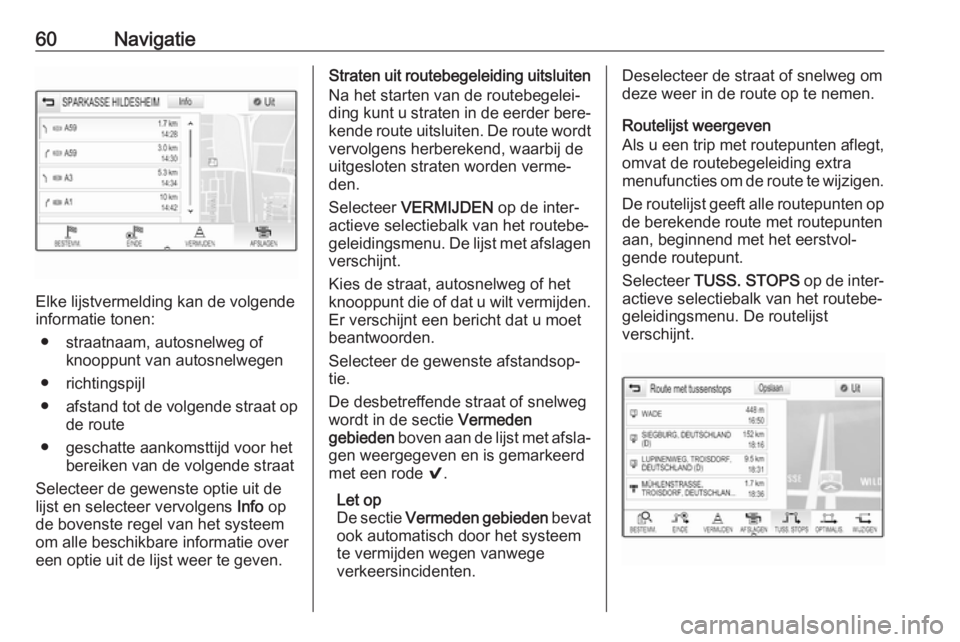
60Navigatie
Elke lijstvermelding kan de volgende
informatie tonen:
● straatnaam, autosnelweg of knooppunt van autosnelwegen
● richtingspijl
● afstand tot de volgende straat op
de route
● geschatte aankomsttijd voor het bereiken van de volgende straat
Selecteer de gewenste optie uit de lijst en selecteer vervolgens Info op
de bovenste regel van het systeem
om alle beschikbare informatie over
een optie uit de lijst weer te geven.
Straten uit routebegeleiding uitsluiten
Na het starten van de routebegelei‐
ding kunt u straten in de eerder bere‐ kende route uitsluiten. De route wordtvervolgens herberekend, waarbij de
uitgesloten straten worden verme‐
den.
Selecteer VERMIJDEN op de inter‐
actieve selectiebalk van het routebe‐ geleidingsmenu. De lijst met afslagen
verschijnt.
Kies de straat, autosnelweg of het
knooppunt die of dat u wilt vermijden.
Er verschijnt een bericht dat u moet
beantwoorden.
Selecteer de gewenste afstandsop‐
tie.
De desbetreffende straat of snelweg
wordt in de sectie Vermeden
gebieden boven aan de lijst met afsla‐
gen weergegeven en is gemarkeerd
met een rode 9.
Let op
De sectie Vermeden gebieden bevat
ook automatisch door het systeem
te vermijden wegen vanwege
verkeersincidenten.Deselecteer de straat of snelweg om
deze weer in de route op te nemen.
Routelijst weergeven
Als u een trip met routepunten aflegt,
omvat de routebegeleiding extra
menufuncties om de route te wijzigen.
De routelijst geeft alle routepunten op
de berekende route met routepunten
aan, beginnend met het eerstvol‐
gende routepunt.
Selecteer TUSS. STOPS op de inter‐
actieve selectiebalk van het routebe‐
geleidingsmenu. De routelijst
verschijnt.
Page 61 of 165
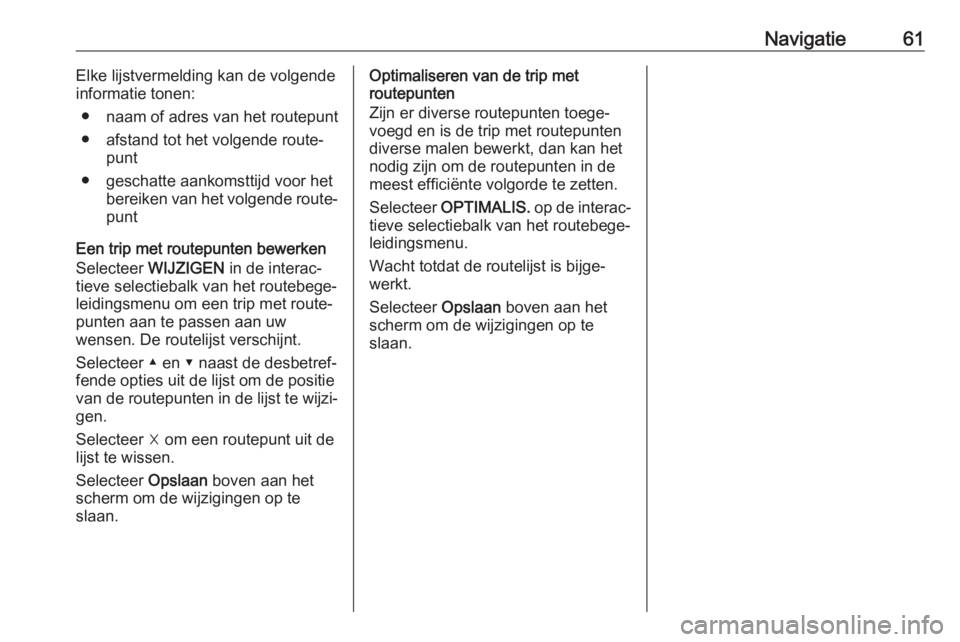
Navigatie61Elke lijstvermelding kan de volgende
informatie tonen:
● naam of adres van het routepunt
● afstand tot het volgende route‐ punt
● geschatte aankomsttijd voor het bereiken van het volgende route‐punt
Een trip met routepunten bewerken
Selecteer WIJZIGEN in de interac‐
tieve selectiebalk van het routebege‐
leidingsmenu om een trip met route‐
punten aan te passen aan uw
wensen. De routelijst verschijnt.
Selecteer ▲ en ▼ naast de desbetref‐
fende opties uit de lijst om de positie
van de routepunten in de lijst te wijzi‐ gen.
Selecteer ☓ om een routepunt uit de
lijst te wissen.
Selecteer Opslaan boven aan het
scherm om de wijzigingen op te
slaan.Optimaliseren van de trip met
routepunten
Zijn er diverse routepunten toege‐
voegd en is de trip met routepunten
diverse malen bewerkt, dan kan het
nodig zijn om de routepunten in de
meest efficiënte volgorde te zetten.
Selecteer OPTIMALIS. op de interac‐
tieve selectiebalk van het routebege‐ leidingsmenu.
Wacht totdat de routelijst is bijge‐
werkt.
Selecteer Opslaan boven aan het
scherm om de wijzigingen op te
slaan.
Page 62 of 165
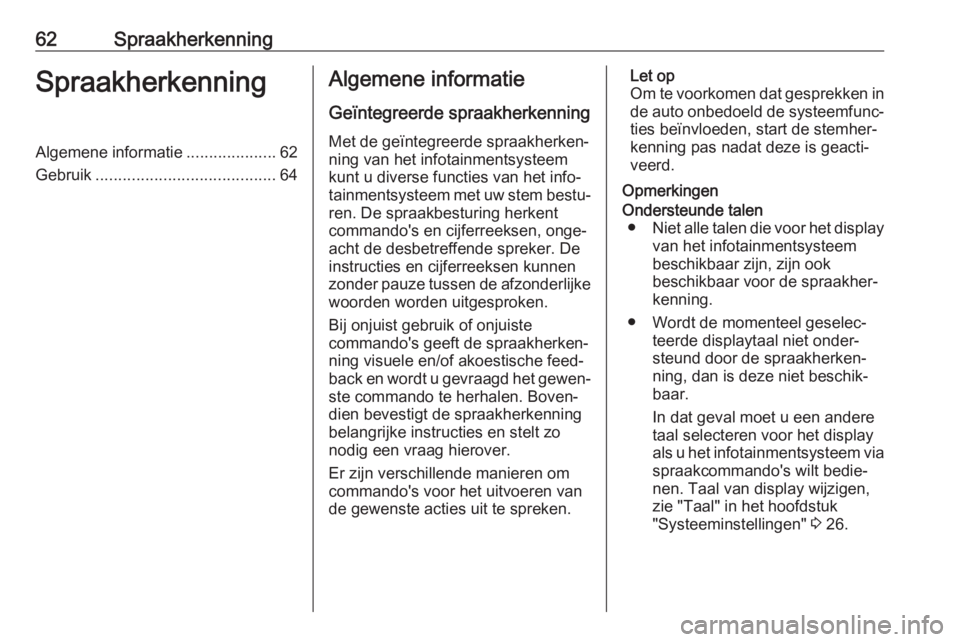
62SpraakherkenningSpraakherkenningAlgemene informatie....................62
Gebruik ........................................ 64Algemene informatie
Geïntegreerde spraakherkenning Met de geïntegreerde spraakherken‐ning van het infotainmentsysteem
kunt u diverse functies van het info‐ tainmentsysteem met uw stem bestu‐
ren. De spraakbesturing herkent
commando's en cijferreeksen, onge‐
acht de desbetreffende spreker. De
instructies en cijferreeksen kunnen
zonder pauze tussen de afzonderlijke woorden worden uitgesproken.
Bij onjuist gebruik of onjuiste
commando's geeft de spraakherken‐
ning visuele en/of akoestische feed‐
back en wordt u gevraagd het gewen‐ ste commando te herhalen. Boven‐
dien bevestigt de spraakherkenning
belangrijke instructies en stelt zo
nodig een vraag hierover.
Er zijn verschillende manieren om
commando's voor het uitvoeren van
de gewenste acties uit te spreken.Let op
Om te voorkomen dat gesprekken in
de auto onbedoeld de systeemfunc‐ ties beïnvloeden, start de stemher‐
kenning pas nadat deze is geacti‐
veerd.
OpmerkingenOndersteunde talen ● Niet alle talen die voor het display
van het infotainmentsysteem
beschikbaar zijn, zijn ook
beschikbaar voor de spraakher‐ kenning.
● Wordt de momenteel geselec‐ teerde displaytaal niet onder‐
steund door de spraakherken‐
ning, dan is deze niet beschik‐
baar.
In dat geval moet u een andere taal selecteren voor het display
als u het infotainmentsysteem via
spraakcommando's wilt bedie‐
nen. Taal van display wijzigen, zie "Taal" in het hoofdstuk
"Systeeminstellingen" 3 26.
Page 63 of 165
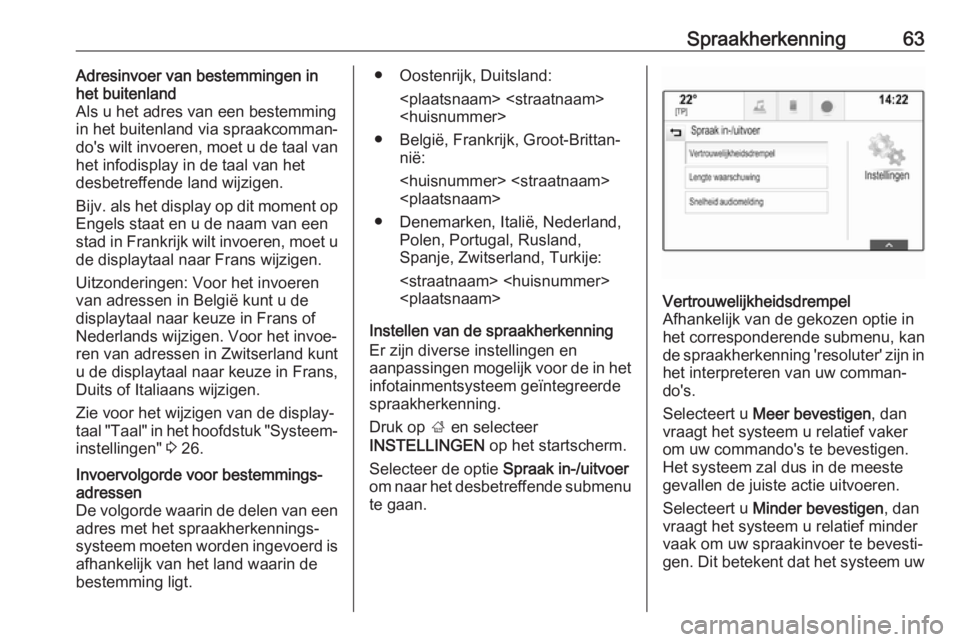
Spraakherkenning63Adresinvoer van bestemmingen in
het buitenland
Als u het adres van een bestemming
in het buitenland via spraakcomman‐
do's wilt invoeren, moet u de taal van
het infodisplay in de taal van het
desbetreffende land wijzigen.
Bijv. als het display op dit moment op
Engels staat en u de naam van een
stad in Frankrijk wilt invoeren, moet u de displaytaal naar Frans wijzigen.
Uitzonderingen: Voor het invoeren
van adressen in België kunt u de
displaytaal naar keuze in Frans of
Nederlands wijzigen. Voor het invoe‐
ren van adressen in Zwitserland kunt
u de displaytaal naar keuze in Frans,
Duits of Italiaans wijzigen.
Zie voor het wijzigen van de display‐
taal "Taal" in het hoofdstuk "Systeem‐ instellingen" 3 26.Invoervolgorde voor bestemmings‐
adressen
De volgorde waarin de delen van een adres met het spraakherkennings‐systeem moeten worden ingevoerd is
afhankelijk van het land waarin de
bestemming ligt.● Oostenrijk, Duitsland:
● België, Frankrijk, Groot-Brittan‐ nië:
● Denemarken, Italië, Nederland, Polen, Portugal, Rusland,
Spanje, Zwitserland, Turkije:
Instellen van de spraakherkenning
Er zijn diverse instellingen en
aanpassingen mogelijk voor de in het infotainmentsysteem geïntegreerde
spraakherkenning.
Druk op ; en selecteer
INSTELLINGEN op het startscherm.
Selecteer de optie Spraak in-/uitvoer
om naar het desbetreffende submenu te gaan.Vertrouwelijkheidsdrempel
Afhankelijk van de gekozen optie in
het corresponderende submenu, kan
de spraakherkenning 'resoluter' zijn in
het interpreteren van uw comman‐
do's.
Selecteert u Meer bevestigen , dan
vraagt het systeem u relatief vaker
om uw commando's te bevestigen.
Het systeem zal dus in de meeste
gevallen de juiste actie uitvoeren.
Selecteert u Minder bevestigen , dan
vraagt het systeem u relatief minder
vaak om uw spraakinvoer te bevesti‐
gen. Dit betekent dat het systeem uw
Page 64 of 165
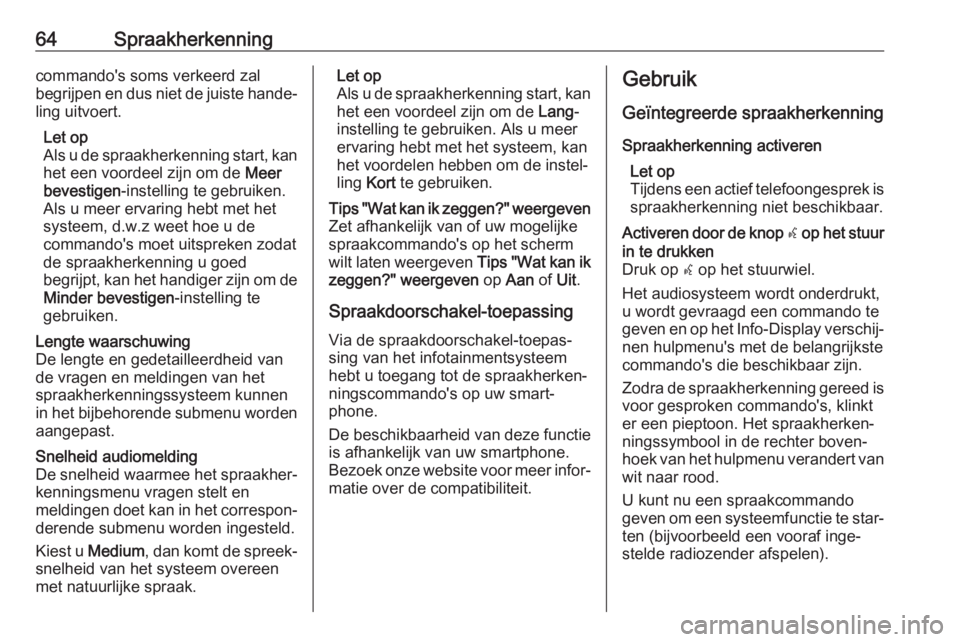
64Spraakherkenningcommando's soms verkeerd zal
begrijpen en dus niet de juiste hande‐
ling uitvoert.
Let op
Als u de spraakherkenning start, kan het een voordeel zijn om de Meer
bevestigen -instelling te gebruiken.
Als u meer ervaring hebt met het
systeem, d.w.z weet hoe u de
commando's moet uitspreken zodat
de spraakherkenning u goed
begrijpt, kan het handiger zijn om de
Minder bevestigen -instelling te
gebruiken.Lengte waarschuwing
De lengte en gedetailleerdheid van
de vragen en meldingen van het
spraakherkenningssysteem kunnen in het bijbehorende submenu worden
aangepast.Snelheid audiomelding
De snelheid waarmee het spraakher‐ kenningsmenu vragen stelt en
meldingen doet kan in het correspon‐
derende submenu worden ingesteld.
Kiest u Medium , dan komt de spreek‐
snelheid van het systeem overeen
met natuurlijke spraak.Let op
Als u de spraakherkenning start, kan het een voordeel zijn om de Lang-
instelling te gebruiken. Als u meer
ervaring hebt met het systeem, kan
het voordelen hebben om de instel‐
ling Kort te gebruiken.Tips "Wat kan ik zeggen?" weergeven
Zet afhankelijk van of uw mogelijke
spraakcommando's op het scherm
wilt laten weergeven Tips "Wat kan ik
zeggen?" weergeven op Aan of Uit.
Spraakdoorschakel-toepassing
Via de spraakdoorschakel-toepas‐sing van het infotainmentsysteem
hebt u toegang tot de spraakherken‐
ningscommando's op uw smart‐
phone.
De beschikbaarheid van deze functie is afhankelijk van uw smartphone.
Bezoek onze website voor meer infor‐
matie over de compatibiliteit.
Gebruik
Geïntegreerde spraakherkenning
Spraakherkenning activeren Let op
Tijdens een actief telefoongesprek is
spraakherkenning niet beschikbaar.Activeren door de knop w op het stuur
in te drukken
Druk op w op het stuurwiel.
Het audiosysteem wordt onderdrukt,
u wordt gevraagd een commando te
geven en op het Info-Display verschij‐
nen hulpmenu's met de belangrijkste
commando's die beschikbaar zijn.
Zodra de spraakherkenning gereed is voor gesproken commando's, klinkt
er een pieptoon. Het spraakherken‐ ningssymbool in de rechter boven‐
hoek van het hulpmenu verandert van
wit naar rood.
U kunt nu een spraakcommando
geven om een systeemfunctie te star‐ ten (bijvoorbeeld een vooraf inge‐
stelde radiozender afspelen).
 1
1 2
2 3
3 4
4 5
5 6
6 7
7 8
8 9
9 10
10 11
11 12
12 13
13 14
14 15
15 16
16 17
17 18
18 19
19 20
20 21
21 22
22 23
23 24
24 25
25 26
26 27
27 28
28 29
29 30
30 31
31 32
32 33
33 34
34 35
35 36
36 37
37 38
38 39
39 40
40 41
41 42
42 43
43 44
44 45
45 46
46 47
47 48
48 49
49 50
50 51
51 52
52 53
53 54
54 55
55 56
56 57
57 58
58 59
59 60
60 61
61 62
62 63
63 64
64 65
65 66
66 67
67 68
68 69
69 70
70 71
71 72
72 73
73 74
74 75
75 76
76 77
77 78
78 79
79 80
80 81
81 82
82 83
83 84
84 85
85 86
86 87
87 88
88 89
89 90
90 91
91 92
92 93
93 94
94 95
95 96
96 97
97 98
98 99
99 100
100 101
101 102
102 103
103 104
104 105
105 106
106 107
107 108
108 109
109 110
110 111
111 112
112 113
113 114
114 115
115 116
116 117
117 118
118 119
119 120
120 121
121 122
122 123
123 124
124 125
125 126
126 127
127 128
128 129
129 130
130 131
131 132
132 133
133 134
134 135
135 136
136 137
137 138
138 139
139 140
140 141
141 142
142 143
143 144
144 145
145 146
146 147
147 148
148 149
149 150
150 151
151 152
152 153
153 154
154 155
155 156
156 157
157 158
158 159
159 160
160 161
161 162
162 163
163 164
164